Скачайте и установите Code::Blocks. Для установки удобно выбрать пакет с уже интегрированным компилятором MinGW (но не обязательно, MinGW можно установить отдельно). Скачайте библиотеку GTK+. Поскольку структура каталогов библиотеки совпадает со структурой MinGW, имеет смысл их объединить, т.е. произвести разархивирование в тот же каталог, куда установлен MinGW.
Для того чтобы Code::Blocks подхватил компилятор GCC из пакета MinGW достаточно прописать в системной переменной окружения PATH дополнительные пути.
Например, если MinGW установлен в корень диска C:, то пути следующие
C:\minGW\ C:\minGW\bin\ C:\MinGW\MSYS\1.0\bin
в переменной PATH их необходимо дописать в конец существующей записи через символ ";", т.е. вот так:
существующее_значение;C:\minGW\;C:\minGW\bin\;C:\MinGW\MSYS\1.0\bin;
Изменить значение переменной PATH можно через панель управления Windows:
Панель управления -> Система -> Дополнительные параметры среды -> Дополнительно -> Переменные среды -> Системные переменные PATH -> Значение переменной
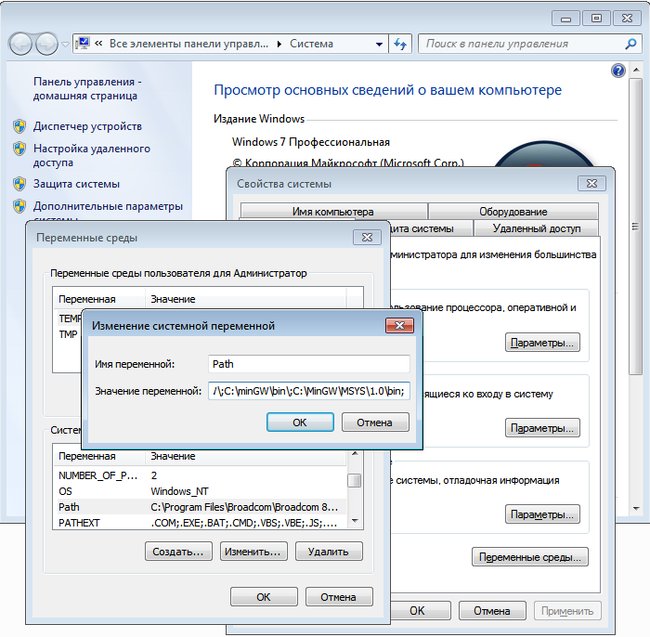
Поскольку библиотека GTK+ была разархивирована в папку MinGW, этих записей будет достаточно, в противном случае, необходимо добавить в PATH пути к библиотеке GTK+.
Следующим шагом настраиваем среду Code::Blocks на корректную работу с библиотекой GTK+.
В меню Settings -> Compiler
в диалоговом окне выбираем вкладку Compiler Settings -> Other Options
и вписываем команду
`pkg-config --cflags gtk+-3.0`
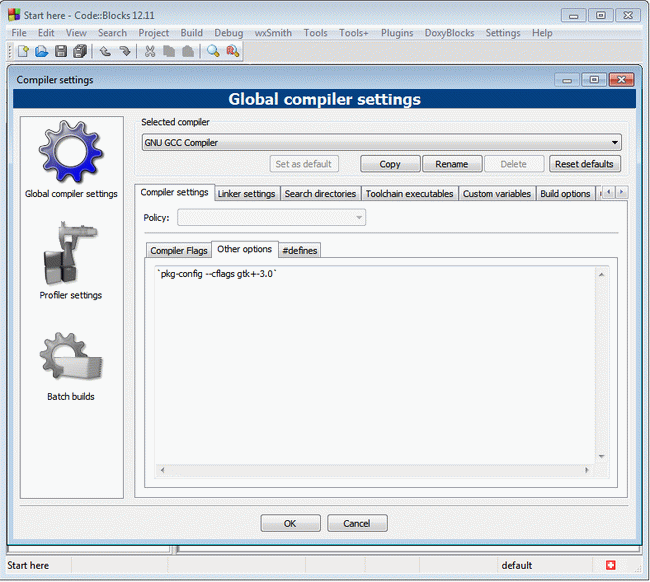
Затем в этом же диалоговом окне переходим на вкладку Linker Settings -> Other linker options:
и вписываем команду
`pkg-config --libs gtk+-3.0`
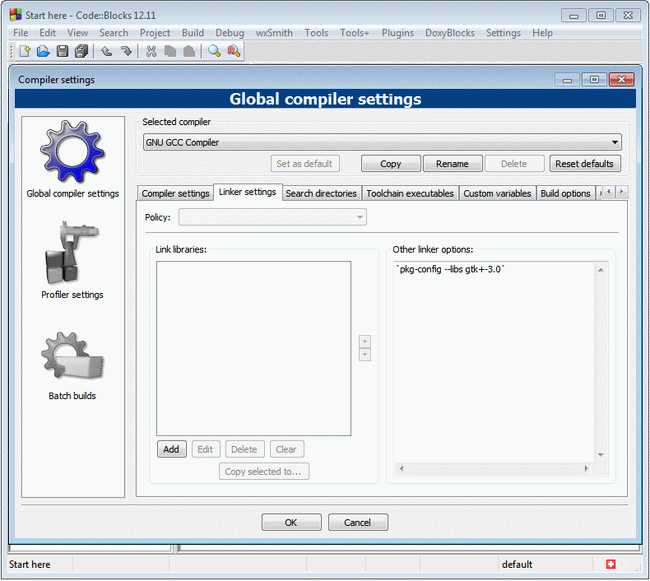
Нажимаем кнопку "OK". Настройка завершена. Можно создать первый свой проект на С с использованием библиотеки GTK+.
Выберите File -> New -> Projects -> Console Application
Пройдите все шаги мастера, правильно выбирая и вписывая значения. В готовом файле main.c напишите следующую программу:
#include <gtk/gtk.h> // подключаем GTK+ /* с этой функции стартует программа */ int main( int argc, char *argv[]) { /* запускаем GTK+ */ gtk_init(&argc, &argv); /* создать новый виджет - окно */ GtkWidget *window; window = gtk_window_new(GTK_WINDOW_TOPLEVEL); /* дать окну заголовок */ gtk_window_set_title(GTK_WINDOW(window), "Example"); /* когда пользователь закроет окно, то выйти из приложения */ g_signal_connect(G_OBJECT(window), "destroy", G_CALLBACK(gtk_main_quit), NULL); /* отобразить окно */ gtk_widget_show(window); /* передаём управление GTK+ */ gtk_main(); return 0; }
Откомпилируйте и запустите.




